放弃ROOT管理器,转向强大的ES文件浏览器
安卓手机精简无用程序
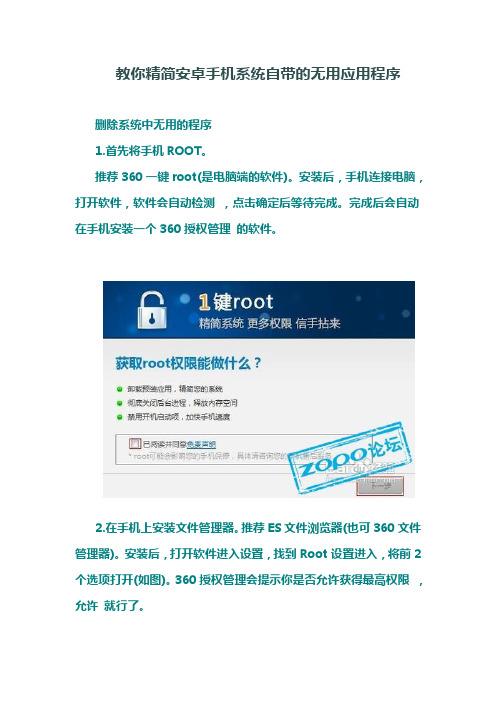
教你精简安卓手机系统自带的无用应用程序删除系统中无用的程序1.首先将手机ROOT。
推荐360一键root(是电脑端的软件)。
安装后,手机连接电脑,打开软件,软件会自动检测,点击确定后等待完成。
完成后会自动在手机安装一个360授权管理的软件。
2.在手机上安装文件管理器。
推荐ES文件浏览器(也可360文件管理器)。
安装后,打开软件进入设置,找到Root设置进入,将前2个选项打开(如图)。
360授权管理会提示你是否允许获得最高权限,允许就行了。
3.设置后,进入/system/app文件夹,然后按照下述列表,谨慎删除无用的“系统程序”。
(不建议直接删除,可将想删除的程序移动到SD卡,一旦出现问题,可以再移动回来,移动回来后要更改读写权限。
更改:长按移回的某个软件,弹出设置选项,依次进入属性—更改权限(如下图)——然后勾选读取、写入(如下图))“系统程序”列表AccountAndSyncSettings.apk 同步与帐户设定(可以删除,删除后账户设置会FC)ApplicationsProvider.apk 应用程序支持服务(可以删除,删除完全不影响使用)Bluetooth.apk 蓝牙(删了就没有蓝牙了)Browser.apk 谷歌浏览器(喜欢UC的可用UC替代)Calculator.apk 计算器(自带计算器较弱,可用其他替代)Calendar.apk 日历(不用日历的可删)CalendarProvider.apk 日历程序支持服务(不用日历的可删)Camera.apk 自带相机(用360的可删)*CertInstaller.apk 证书服务(不要删除)ChsPack.apk touchpal输入法拼音语言包(可删)-ChtPack.apk touchpal输入法注音语言包(从来不用注音的删)Contacts.apk 通讯录/联系人(用第三方通讯录的可删)*ContactsProvider.apk 通讯录/联系人数据存储服务*DefaultContainerService.apk 默认通讯录服务DeskClock.apk 自带闹钟(用第三方闹钟的可删)*DownloadProvider.apk 下载管理器*DrmProvider.apk DRM受保护数据存储服务Email.apk Email(不用自带email接受邮件的可删)-facebook.apk facebook(用不到的删)fmradio.apk 收音机(可删)Gallery.apk 相机相框(可删)GenieWidget.apk 天气与新闻(我自己不用他看新闻,删了)Gmail.apk Gmail邮件(可删)GoogleBackupTransport.apk 谷歌背景数据备份(可删删除后不能用谷歌同步功能了)GoogleCalendarSyncAdapter.apk 谷歌日历同步适配器(可删)GoogleContactsSyncAdapter.apk 谷歌联系人同步适配器(可删)GoogleFeedback.apk 谷歌反馈(可删)GooglePartnerSetup.apk Google合作伙伴设置(可删)GoogleQuickSearchBox.apk 谷歌搜索(删了影响到桌面的搜索插件)GoogleServicesFramework.apk 谷歌同步支持服务框架(删了不能同步联系人,不能登录google)HTMLViewer.apk HTML浏览器(本地看html,用不到可删)HWCalla_TaiWan.apk 繁体中文手写输入法(可写简体的,不用手写的可删)LatinIME.apk Android键盘输入法(可删)LatinImeTutorial.apk Android键盘输入法设置(可删)Launcher2.apk 2.2原生桌面(可删,删除前一定要先装个第三方的launcher,不然桌面都进不去)LiveWall**s.apk 动态壁纸(可删)LiveWall**sPicker.apk 同上动态壁纸(可删)Maps.apk Google地图(可删,自行换成brust版本)MarketUpdater.apk 谷歌市场升级(软件更新用到,可删)*MediaProvider.apk 媒体数据存储服务MediaUploader.apk 媒体上传(可删)MMITest_II.apk 工程模式里用到的手机测试程序(可删)Mms.apk 自带信息(可删,用第三方短信的可删)Music.apk 自带音乐(可删,换成其他播放器)NetworkLocation.apk 网络位置(可删,就是网络定位慢了,但仍然可以定位)NotePad.apk 记事本(可删)*PackageInstaller.apk 程序安装*Phone.apk 电话拨号程序PicoTts.apk 可删(文字语言转换的语音合成引擎,设置-语音输入与输出中)ProjectMenuAct.apk 工程菜单-Protips.apk 桌面小绿人插件(可删,就是有提示怎么玩手机)*Settings.apk 系统设置*SettingsProvider.apk 设置服务程序SetupWizard.apk 开机引导(可删)SoundRecorder.apk 录音机(可用第三方录音软件替代)Stk.apk sim卡服务(可删)Street.apk 谷歌街道(可删,对于国内街道无效果的貌似,与地图关联)Superuser.apk 授权程序(就是程序列表上面那个,用这个获取root才有的)Talk.apk 谷歌talk(可删,但删了就用不了电子市场)*TelephonyProvider.apk 拨号记录存储服务TouchPal.apk TouchPal输入法(可删,但自带的三种输入法最好至少保留一种)TtsService.apk Google TTS(Text-to-speech)语音库服务(可删,如果要用到语音拨号的,不要删除)-TwidroydFree342-Huawei-rev1.apk twitter客户端(不用的删了)Updataonline.apk 在线升级(可删)UserDictionaryProvider.apk 用户数据字典服务(可删)Vending.apk 电子市场(可删)-VisualizationWall**s.apk 动态音乐背景壁纸(可删)VoiceSearch.apk 语音搜索(可删)VpnServices.apk VPN服务(vpn服务,可删)-YouTube.apk YouTube视频(可删)系统精简常见问题解答:部分程序精简卸载了之后对在线升级有影响,比如:Updater.apk 等;可以通过下载版本对应的OTA升级包,放入SD 卡,进行手动升级,完全是没有问题的;具体方法:下载对应的升级包(.zip),放入SD卡根目录,手机端打开“系统升级”;按“菜单键”选择“选择安装包”,找到升级包,确认重启升级;如果此方法升级失败可手动进入Recovery,依次选择:install zip from sdcard;choose zip from sdcard;找到OTA升级包,确认选择Yes即可更新升级;关于卸载了MiuiMusic.apk 之后无法设置铃声等问题的解决方法如下:在SD卡/miui 里新建文件夹,命名为ringtone ,将您要设置为铃声的MP3等文件拷贝到该文件夹内这时在铃声设置选项里就会出现您要设置为铃声的MP3等文件名,选择应用即可;任何由于不小心所导致的精简出错,都可以通过直刷版本对应的完整包即可恢复;具体方法:下载版本对应的MIUI完整包,放入SD卡根目录,手机端打开“系统升级”;按“菜单键”选择“重启到Recovery”;进入Recovery后,依次选择:install zip from sdcard;choose zip from sdcard;找到MIUI完整包,确认选择Yes;完成之后选择“reboot system now”重启手机即可;全程无需wip。
ES 文件浏览器

ES 文件浏览器使用手册版本3.0简介ES文件浏览器是一个能管理安卓设备本地、局域网共享、远程FTP、蓝牙设备和云存储的系统工具类移动软件。
主要功能包括:∙本地、共享、远程、蓝牙和云存储∙多选操作文件、应用和强大的剪贴板∙改变视图、排序方式∙搜索文件、共享和蓝牙∙分享文件给其他人∙编辑文本格式的text/conf/ini文件∙播放本地和远程的音频、视频文件∙浏览文件,通过第三方程序打开文件∙设置图片作为墙纸和联系人头像∙显示/隐藏文件∙压缩/解压文件∙校验文件MD5/SHA∙设置本地文件夹作为主目录∙设置远程文件夹作为一个服务器∙分析SD卡使用情况∙应用备份、安装、卸载和快捷方式∙Root浏览、权限修改使用说明1 导航方式导航边栏收藏从导航栏的收藏里可以看到加入收藏的文件(夹),长按其中内容可进行管理本地主目录:自主设置的软件主目录(默认为/sdcard)根目录:显示系统目录中内容下载: 显示设备内所有下载的文件SD卡:显示设备SD卡文件外置卡:显示外置卡中文件库图片:显示设备本地以及云端的图片音乐:显示设备内所有音频文件视频:显示设备内所有视频文件文档:显示设备内所有文本文件网络局域网:显示局域网电脑的共享文件公有云:显示当前最流行的云存储个人云:个人云中内容FTP:显示远程FTP服务器上的文件蓝牙:显示配对蓝牙设备上的文件工具应用管理器:管理已安装的所有应用程序下载管理器:管理下载任务任务管理器: 切换到ES任务管理器磁盘分析器:显示磁盘总容量以及图片、音乐、视频、文档、程序、其他、剩余所占容量的情况Root 工具箱:只适用于已获得Root权限的设备手势: 进行手势管理,编辑,删除,创建手势进行相应操作显示隐藏文件: 显示文件名以“.”开头的文件和目录显示缩略图: 打开或关闭缩略图远程管理器:把设备用作FTP服务器,在电脑上管理网络管理器:显示无线网络连接情况剪切板:打开剪切板隐藏列表:管理隐藏了的文件退出:点击退出软件推荐:可查看最新最热门软件主题:可以更换多种主题设置:进入设置地址栏地址栏显示当前路径(如:/sdcard/)地址栏最左边按钮显示导航边栏地址栏左边按钮向上到上一级路径地址栏右边按钮用于关闭当前窗口单击地址栏浏览历史记录,并察看sd卡使用情况工具栏新建点击可新建文件或文件夹搜索点击可搜索文件(图像、视频、安装包等)刷新刷新当前窗口内容视图点击可进行列表,详细信息和图标切换并更改排序窗口点击可管理打开着的窗口点击默认按钮可以自主设置初始打开窗口如果在设置→显示设置中勾选了“显示选择按钮”,在工具栏上还会出现“选择”按钮,方便选择文件2 本地操作文件及文件夹操作单击打开文件或文件夹下级目录长按(既选中)文件夹:包括复制、剪切、重命名、删除、移动、拷贝、播放音乐、全选、快捷方式、压缩、设置主目录、属性文件:比文件夹操作多了打开方式和分享拖拽可分享,发送,删除,或复制文件播放音视频文件单击打开文件,目前支持设备SD卡和局域网电脑上的MP3、AMR、WAV、WMA、MP4、3GP、WMV格式文件。
如何判断手机是否解锁和获取ROOT权限
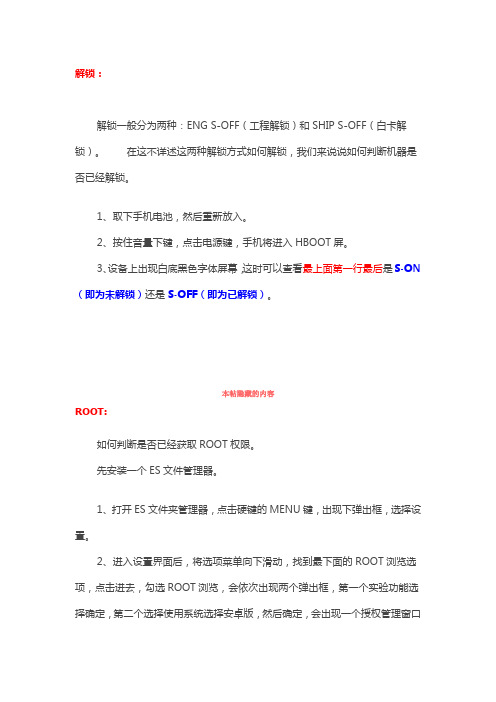
解锁:
解锁一般分为两种:ENG S-OFF(工程解锁)和SHIP S-OFF(白卡解锁)。
在这不详述这两种解锁方式如何解锁,我们来说说如何判断机器是否已经解锁。
1、取下手机电池,然后重新放入。
2、按住音量下键,点击电源键,手机将进入HBOOT屏。
3、设备上出现白底黑色字体屏幕,这时可以查看最上面第一行最后是S-ON (即为未解锁)还是S-OFF(即为已解锁)。
本帖隐藏的内容
ROOT:
如何判断是否已经获取ROOT权限。
先安装一个ES文件管理器。
1、打开ES文件夹管理器,点击硬键的MENU键,出现下弹出框,选择设置。
2、进入设置界面后,将选项菜单向下滑动,找到最下面的ROOT浏览选项,点击进去,勾选ROOT浏览,会依次出现两个弹出框,第一个实验功能选择确定,第二个选择使用系统选择安卓版,然后确定,会出现一个授权管理窗口
选择“记住”即可。
3、这时如果ES文件管理器提示你已经获取ROOT权限,那么代表你的ROM已ROOT。
并非所有的机型和ROM都已完美获取了ROOT,经过大量测试发现,部分机型ROM的ROOT并不完善。
安卓系统瘦身

不用Odin简单的Root,Unroot。
这个不担心能不能刷坏,因为不用Odin。
1.把Root-i9001.zip(不用解压)包放SD卡中(必须放在手机内置的8g或16gsd卡上,外置sd 卡的将不被识别)。
2.关机进入Recovery模式。
关机后,同时按住音量键上和开机键,当出现SAMSUNG标志2秒后放开手,当屏幕闪过SAMSUNG glasy s plus gt-i9000后会出现android机器人跳出盒子的标志,此时轻触菜单键屏幕会变暗,此时已进入recovery模式。
3.音量键下选择apply update from sdcard,选择Root-i9001-Signed.zip,按中间home键确认,1秒钟root成功。
再按音量上键选择第一个reboot(重启手机的意思)重启手机。
root到此结束。
反之,选择UnRoot-i9001.zip。
取消Root.附:关于在root前要不要格机我不知道,个人认为不格机也能root,但是保险起见我在root 前是格机(格机口令*2767*3855#)了的,并做了下双wipe(双wipe就是在recovery模式下分别选着wipe date/factory rest和wipe cache partition这两项)。
下面是可删除的软件对照,可根据自己的喜好选择删除。
AccountAndSyncSettings 同步与账户设定(我不用google,全删)aldiko-standard-1.2.6.1-samsungs1 读书Axt9IM T9 T9输入法BuddiesNOW好友现状chocoEUkor 自带的字体CoolEUor 同上Days 日历桌面插件dlna多媒体无线分享Dualclock 桌面时钟插件Gmail google EmailgoogleBackupTransport 谷歌备份googleCalendarSyncAdapter 谷歌日历同步googleContactsSyncAdapter 谷歌联系人同步googleFeedback 谷歌反馈信息哦googleQuickSearchBox 谷歌搜索(google全删。
安卓如何修改手机型号和品牌

玩过安卓手机的朋友们,想不想把安卓手机的型号或者品牌数据改了呀?通过修改文件内容的方式修改手机型号,系统识别的手机型号就是自己已经更改的,当电脑与手机连接时,电脑端显示的手机型号也是自己修改之后的手机型号。
∙安卓手机(需root)∙build.prop文件∙ES文件浏览器1. 确保手机已经root,下载可以修改手机文件的文件管理器(如ES文件浏览器、RE文件管理器等)并安装在安卓手机端,然后下载文本编辑器(ES文件浏览器自带文本编辑器,金山wps等)并安装在手机。
本文摘自:2.3. 在手机端打开安装好的“ES文件浏览器”,按下手机上的“Menu”(功能键),在弹出的功能菜单中选择“设置”,如图所示。
4. 向上滑动手机屏幕,找到“Root设置”并点击,进入后开启“Root浏览器”,在弹出的所有警告中点击“确定”,然后打开以下两个“向上到根目录”、“装载文件系统”,如图所示。
本文摘自:5.6. 返回文件浏览界面,然后点击“向上”进入到系统“/system/”路径下,然后找到此目录下的“build.prop”,点击它,在打开的窗体中选择“ES文本编辑器”或其他可以编辑文本文档的程序。
本文摘自:7.8. 找到“ro.product.model=...”这一行,“=”号后面的即你的手机型号,如图所示为ME527,修改成其他的即可,找到“ro.product.brand=...”一行,修改“=”号后面的参数,即修改了手机品牌。
本文摘自:9.10. 然后按下“Menu”键,在功能菜单中点击“保存”,接着退回到主界面,重启手机后所有的修改便会生效。
11. 重启手机后,打开“系统设置”,查找“关于手机”的字样,进入手机信息界面,你的手机型号便已经更改,当手机连接电脑后电脑端显示的手机型号也会改变。
本文摘自:12.13.1. 下载【参考资料】内的build.prop文件到电脑,下载“ES文件浏览器”到手机并安装。
2. 在电脑端打开下载好的“build.prop”文件,双击此文件,然后在弹出的对话框中选择“从已安装列表中选择程序”,点击确定,在打开的“打开方式”新窗口中选择“记事本”。
ES文件浏览器 电脑版

应用介绍
ES,全球主动下载1.8亿,安卓文件管理第一品牌
ES文件浏览器( ES File Explorer)是一个功能强大的免费的本地和网络文件管理器和应用程序管理器。
适用2.0以上Android机型
主要功能:
*快捷的工具栏操作
*管理手机及局域网计算机上的文件
*在本地和网络中搜索和查看文件
*安装/卸载/备份程序
*压缩/解压
*多选/缩略图/多种视图
*播放网络上的音乐、电影
*蓝牙
【基本信息】
作者:北京亿思创世信息技术有限公司更新时间:2014-12-31
版本:3.2.4.1系统:Android 2.0以上
语言:中文
【更新内容】
V3.2.4
*改进图标分辨率和大屏幕下的布局
*数十项改进
手游礼包领取:/ka/
关注便玩家手游网官方微信公共账号(shoujiyouxilibao)免费赢取礼包!。
最好的手机降温软件强劲资源管理神器FileExpert文件大师测评

最好的手机降温软件强劲资源管理神器FileExpert文件大师测评软件背景:FileE某pert文件大师是一款集合了ES文件管理器以及AtroFileManager等诸多功能于一身的国产Android终端WIFI无线文件传输/管理工具。
它由位于西安的极客软件科技出品,自2022年末上线起,已经拥有400万以上的用户,目前已经成为Android平台成长最快的资源管理器。
评测环境:安装界面文件管理功能此项作为文件大师核心功能,可以说表现出众。
相对于其他的文件管理工具而言,文件大师的优势在于能更快捷的对于文件进行编辑处理,同时在批量文件拷贝、剪切、粘贴的时候由于做了优化处理又比其他文件管理类工具速度更为快捷,特别优化过的文件/目录复制算法使得文件大师在复制粘贴文件的速度方面,小幅领先于同类产品。
手机资源WIFI共享功能App管理功能文件大师的应用程序管理功能相当于将91,豌豆夹的程序管理功能搬到了手机端,用户可以直接通过浏览文件安装应用程序,还能通过文件大师逐个或批量删除已经安装在手机中的应用程序,方便快捷,批量功能要比Android自带的应用程序管理方便的多,但在实际测试中,我们发现文件大师仅能处理第三方应用程序,而无法处理系统程序。
不知是否是因为安全原因,留下了少许遗憾。
(后来发现了文件大师隐藏的ROOT功能,所以删除系统程序应该是没有问题,但安全起见,没有尝试)同时值得一提的是,文件大师还提供了程序的备份功能,为以刷机为己任的用户们提供强大的备份保证。
ROOT权限功能该功能隐藏得很深,主界面-更多-文件浏览器设置-ROOT浏览器,这项功能勾选后相当为文件大师继承了一个R.E管理器的功能,这不仅仅方便了用户随时随地搞美化和修改,更方便了用户随时随地备份出自己所有软件权限或者游戏进度,并且清楚一些系统自带的软件。
手机使用教程
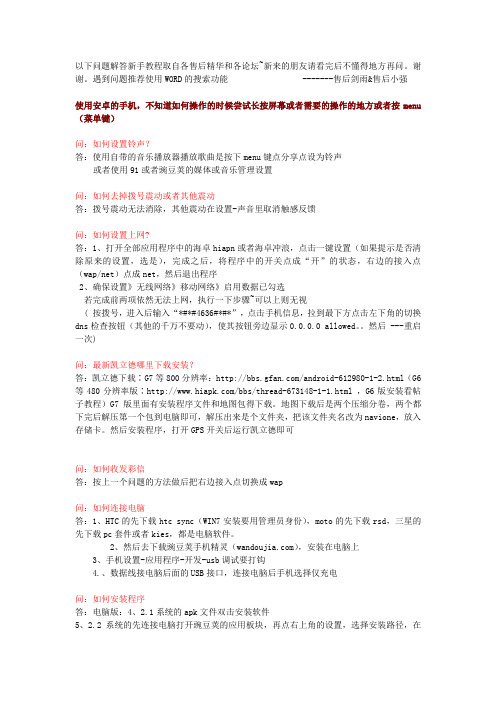
以下问题解答新手教程取自各售后精华和各论坛~新来的朋友请看完后不懂得地方再问。
谢谢。
遇到问题推荐使用WORD的搜索功能 -------售后剑雨&售后小强使用安卓的手机,不知道如何操作的时候尝试长按屏幕或者需要的操作的地方或者按menu (菜单键)问:如何设置铃声?答:使用自带的音乐播放器播放歌曲是按下menu键点分享点设为铃声或者使用91或者豌豆荚的媒体或音乐管理设置问:如何去掉拨号震动或者其他震动答:拨号震动无法消除,其他震动在设置-声音里取消触感反馈问:如何设置上网?答:1、打开全部应用程序中的海卓hiapn或者海卓冲浪,点击一键设置(如果提示是否清除原来的设置,选是),完成之后,将程序中的开关点成“开”的状态,右边的接入点(wap/net)点成net,然后退出程序2、确保设置》无线网络》移动网络》启用数据已勾选若完成前两项依然无法上网,执行一下步骤~可以上则无视( 按拨号,进入后输入“*#*#4636#*#*”,点击手机信息,拉到最下方点击左下角的切换dns检查按钮(其他的千万不要动),使其按钮旁边显示0.0.0.0 allowed。
然后 ---重启一次)问:最新凯立德哪里下载安装?答:凯立德下载∶G7等800分辨率:/android-612980-1-2.html(G6等480分辨率版∶/bbs/thread-673148-1-1.html ,G6版安装看帖子教程)G7版里面有安装程序文件和地图包得下载。
地图下载后是两个压缩分卷,两个都下完后解压第一个包到电脑即可,解压出来是个文件夹,把该文件夹名改为navione,放入存储卡。
然后安装程序,打开GPS开关后运行凯立德即可问:如何收发彩信答:按上一个问题的方法做后把右边接入点切换成wap问:如何连接电脑答:1、HTC的先下载htc sync(WIN7安装要用管理员身份),moto的先下载rsd,三星的先下载pc套件或者kies,都是电脑软件。
EXT_中文手册
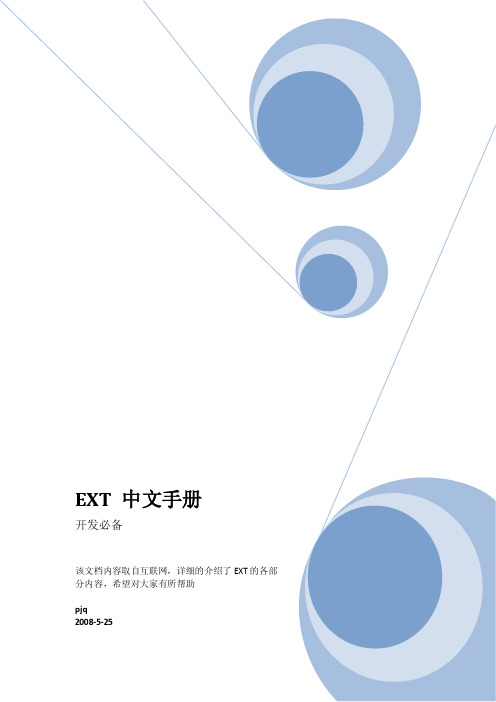
前言本手册所有内容均粘贴自互联网,如有错误,请多见谅。
EXT 中文手册 (1)EXT简介 (5)目錄 (5)下载Ext (6)开始! (6)Element:Ext的核心 (6)获取多个DOM的节点 (7)响应事件 (7)使用Widgets (9)使用Ajax (11)EXT源码概述 (13)揭示源代码 (13)发布Ext源码时的一些细节 (14)我应该从哪里开始? (15)适配器Adapters (15)核心Core (15)Javascript中的作用域(scope) (15)事前准备 (15)定义 (15)正式开始 (16)window对象 (16)理解作用域 (17)变量的可见度 (17)EXT程序规划入门 (18)事前准备 (18)需要些什么? (18)applayout.html (18)applayout.js (19)公开Public、私有Private、特权的Privileged? (21)重写公共变量 (23)重写(Overriding)公共函数 (23)DomQuery基础 (24)DomQuery基础 (24)扩展EXT组件 (31)文件的创建 (31)Let's go (35)完成 (37)EXT的布局(Layout) (39)简单的例子 (40)加入内容 (43)开始使用Grid (53)G r i d数据 (55)怎么做一个分页的G r i d (56)分页栏T o o l b a r (56)EXT Menu组件 (57)创建简易菜单 (57)各种I t e m的类型 (59)I t e m属性 (59)在U I中摆放菜单 (59)M e n u的分配方式: (60)练一练 (62)动态添加菜单按钮到T o o l b a r (62)更方便的是 (63)下一步是 (63)模板(Templates)起步 (63)第一步您的HTML模板 (63)第二步,将数据加入到模板中 (64)下一步 (64)学习利用模板(Templates)的格式化功能 (64)正式开始 (64)下一步 (66)事件处理 (66)非常基础的例子 (66)处理函数的作用域 (66)传递参数 (67)类设计 (67)对象创建 (67)使用构造器函数 (68)方法共享 (68)表单组件入门 (69)表单体 (69)创建表单字段 (69)完成表单 (70)下一步 (71)为一个表单填充或提交数据 (71)让我们开始吧 (71)读取我们的数据 (72)EXT中的继承 (73)补充资料 (74)Ext 2 概述 (74)组件模型Component Model (76)容器模型Container Model (80)DataView (85)其它新组件 (85)EXT2简介 (86)下载Ext (86)开始! (87)Element:Ext的核心 (87)获取多个DOM的节点 (88)响应事件 (88)使用Widgets (90)編輯使用Ajax (93)TabPanel基础 (96)Step 1: 创建HTML 骨架 (96)Step 2: Ext结构的构建 (97)Step 3: 创建Tab控制逻辑 (99)EXT简介无论你是Ext库的新手,抑或是想了解Ext的人,本篇文章的内容都适合你。
ANDROID系统文件管理教程—ES文件浏览器用法!

看完标题可能已经有人嚷嚷了,文件管理有什么好说的,无非就是些复制粘贴之类的。
简单来说的确如此,但是对于Android系统,严谨一些的方案商是不会在其中集成文件浏览器软件的,比如HTC吧,旗下Android产品型号繁多,但官方固件都不集成文件浏览器软件,
本篇我们只说说ES文件浏览器的用法,其它文件浏览器操作基本雷同,包括刚才说的Root Explorer在内,所以就不重复了。
相关软件下载:
ES文件浏览器下载!
Root Explorer!
具体使用方法详解:
1、在所有程序里找到ES图标,运行它。
2、ES会自动定位到存储卡根目录,图上是没有插SD卡。
3、文件及文件夹图标显示不一样,很容易区分,使用起来就像Windows的资源管理器一样。
4、在任意文件上点击保持(点下去不动),软件会弹出菜单,类似于在文件上右键弹出菜单的效果。
可以选择的操作很多,向下滑动查看更多选项!
5、可以查看文件详细属性。
6、我们还可以按Menu菜单键调出更多功能选项。
7、ES还可以卸载软件,用户可查看到所以安装在设备上的应用程序,长按住一款应用程序,用户可以对看到弹出的菜单中有卸载的功能,当然还可以对该软件进行备份或设置快捷方式等。
8、ES的设置菜单,可定制的选项很多,就不一一说了,大家看图也能明白个八九分。
装机必备之Android系统精选软件合辑推荐
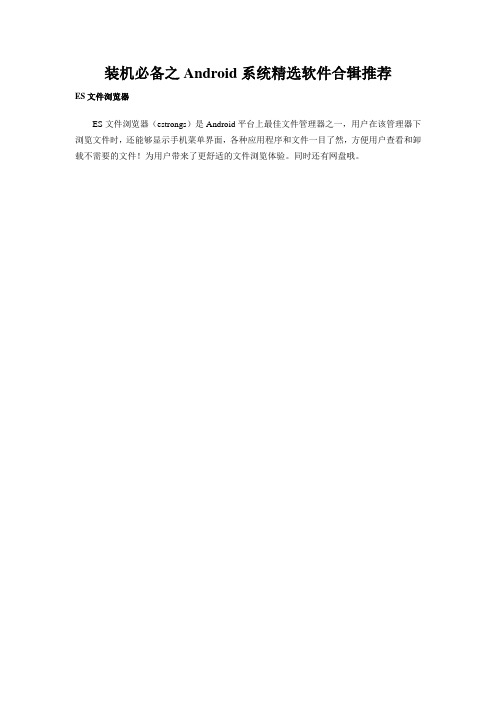
装机必备之Android系统精选软件合辑推荐ES文件浏览器ES文件浏览器(estrongs)是Android平台上最佳文件管理器之一,用户在该管理器下浏览文件时,还能够显示手机菜单界面,各种应用程序和文件一目了然,方便用户查看和卸载不需要的文件!为用户带来了更舒适的文件浏览体验。
同时还有网盘哦。
WIFI助理WIFI助理升级到7.0,对WIFI助理全新改版封装,具强劲的新手导航、漂亮的界面及强大的功能于一身,真正成为一款不可多得的WIFI功能增强工具。
电量指示器Battery Indicator Pro电量指示器Battery Indicator Pro是一款为Android手机操作系统设计的简单应用程序。
这款android软件只是一个小图标,在状态栏显示您的电池信息和剩余电量百分比。
钛金备份Titanium Backup强悍的备份,卸载及甚至恢复的系统备份工具,需ROOT权限运行。
它的程序命名就是一个暗示,钛(元素名Ti),是一种高档的金属,特点是重量轻但是强度大,相当稳固,被广泛应用于航天和航海这些重量级的应用中,近几年扩大民用范围,眼镜店中价格不菲的钛眼镜架,为的就是既结实又轻盈。
这种金属元素的特点暗示了本备份软件的特性:有强大的压缩备份性能,使备份产物容量小但是却稳固而强大。
系统软件深度卸载工具系统软件深度卸载是一款专业的程序管理软件!可卸载用户自行安装的软件,也可以卸载系统内置软件。
简易操作的界面让你管理程序更加得心应手!QQ安全助手QQ安全助手是集QQ手机令牌、对骚扰来电和短信进行拦截、黑白名单管理以及任务程序管理于一身的手机安全客户端软件。
安卓桌面安卓桌面是一款功能强大的Android桌面替代应用软件,首创分区布局模式,支持桌面主题应用及个性美化编辑,流畅的操作体验、丰富的实用功能,带您玩转手机新生活!讯飞语音输入法全球首款基于云计算方式实现的智能语音输入法!全球移动互联网大会开发者星球创新应用第一名!华为智汇云开发者大赛第一名!讯飞输入法集语音、手写、拼音、笔画输入于一体,无需切换即可在拼音输入界面进行连续手写和语音输入,文字输入随心所欲,大大提升发短信、写微博、聊QQ、输网址的速度。
查看记住的WIFI密码

1、手机必须取得root权限。
2、用RE管理器或es文件浏览器进入data/misc/wifi,里面有个bcm_supp.conf或是wpa_supplicant.conf的文件,用文本查看器打开,所有记住的wifi密码都在这里。
打开wpa_supplicant.conf文件就可以看到以下内容(每个人的手机因为记录的wifi 连接不一样,所以都不相同,但大致意思一样):ctrl_interface=DIR=/data/misc/wpa_supplicant GROUP=wifiupdate_config=1device_type=0-00000000-0network={ssid="TP-LINK_PocketAP_C8C69C"key_mgmt=NONEpriority=8}network={ssid="ADYc2Ftc3VuZw"bssid=c8:19:f7:55:17:2akey_mgmt=NONE}network={ssid="Netcore"psk="9876543210"key_mgmt=WPA-PSKpriority=16}network={ssid="FAST_B58570"psk="83106966"key_mgmt=WPA-PSKpriority=13}network={ssid="ASONY-VAIO"psk="1234567890"key_mgmt=WPA-PSK}network={ssid="CM3S"psk="167sa6309"key_mgmt=WPA-PSKpriority=17}network={ssid="ADY5rGq5Yev"bssid=e8:cd:2d:9c:41:41key_mgmt=NONE}network={ssid="TP-LINK_92E3C2"psk="111285694"key_mgmt=WPA-PSKpriority=18}network={ssid="AP_D539"psk="as5238669"key_mgmt=WPA-PSKpriority=19}①、ssid=后面的就是你连接的WIFI网络名。
小米4手机出现卡顿情况的解决办法

小米4 出现卡顿情况的解决方法小米4 出现卡顿情况的解决方法有局部用户反映小米4在使用过程中会感到卡顿,不流畅,我们知道在小米在均衡模式下由于考虑功耗流畅性不如性能模式的,因为如果运行消耗内存和资源比拟大的程序如游戏,高清视频解码会出现卡顿现象。
如果你的小米4在均衡模式使用时总是感觉不流畅,一卡一卡的,可以试试下面这个方法,这个技巧能够兼顾性能和功耗,在一定程度上解决卡顿问题具体操作如下:1.下载回复可见的替换文件,文件下载地址:.miui./forum.php?mod=attachment&aid=Mjc2NDA0NXw4MTRmOGR kOHwxNDI5NzgxOTk2fDIxNzE0MjMxOHwyNDY3OTI02.找到/system/etc/thermal-engine-8974.conf和/system/bin/changepowermode.sh两个文件3.用替换文件中相应的文件替换掉步骤2当中的两个文件。
4.修改文件权限,如下图:通过以上操作我们优化了默认的`均衡模式,操作流畅极少卡顿,媲美性能模式下的顺滑感,相比于性能模式又兼顾了省电,可到达性能和功耗间适宜的平衡。
已测试不影响OTA,OTA也不影响此修改。
三清对此修改无影响,只有当你完整刷机时才会有影响。
要求:开启ROOT权限,文件浏览器(力荐ES文件浏览器,界面美观功能全面操作顺手)缺点:相比于修改前,由于解锁了频率限制,故耗电和温度会有一定上升。
锁屏待机耗电量根本不变,亮屏连续操作1小时以上耗电量保守估计提升了30%,温度提升3~4℃,非重度用户没有连续长时间操作的话耗电量变化不大。
介意的同学请自己权衡利弊。
以上就是关于小米 4卡顿的解决方法,如果你的小米 4卡顿通过很多网络上常见方法都无法解决不妨试试,或许你的小米4健步如飞,如丝般顺滑。
G7使用基本问题及解决方案整合贴
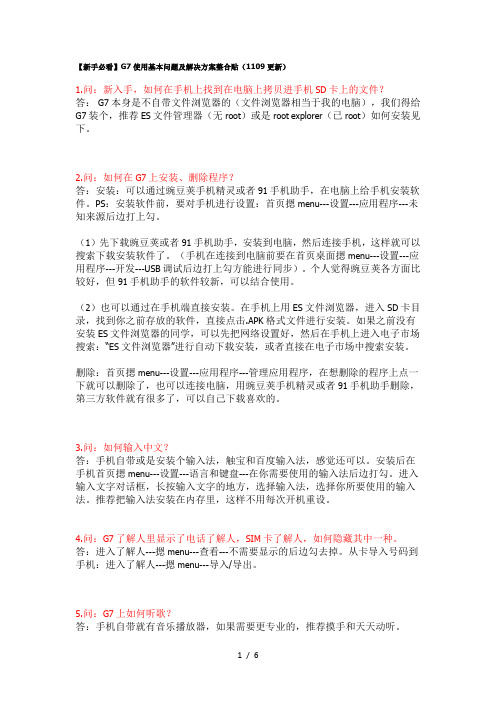
【新手必看】G7使用基本问题及解决方案整合贴(1109更新)1.问:新入手,如何在手机上找到在电脑上拷贝进手机SD卡上的文件?答: G7本身是不自带文件浏览器的(文件浏览器相当于我的电脑),我们得给G7装个,推荐ES文件管理器(无root)或是root explorer(已root)如何安装见下。
2.问:如何在G7上安装、删除程序?答:安装:可以通过豌豆荚手机精灵或者91手机助手,在电脑上给手机安装软件。
PS:安装软件前,要对手机进行设置:首页摁menu---设置---应用程序---未知来源后边打上勾。
(1)先下载豌豆荚或者91手机助手,安装到电脑,然后连接手机,这样就可以搜索下载安装软件了。
(手机在连接到电脑前要在首页桌面摁menu---设置---应用程序---开发---USB调试后边打上勾方能进行同步)。
个人觉得豌豆荚各方面比较好,但91手机助手的软件较新,可以结合使用。
(2)也可以通过在手机端直接安装。
在手机上用ES文件浏览器,进入SD卡目录,找到你之前存放的软件,直接点击.APK格式文件进行安装。
如果之前没有安装ES文件浏览器的同学,可以先把网络设置好,然后在手机上进入电子市场搜索:“ES文件浏览器”进行自动下载安装,或者直接在电子市场中搜索安装。
删除:首页摁menu---设置---应用程序---管理应用程序,在想删除的程序上点一下就可以删除了,也可以连接电脑,用豌豆荚手机精灵或者91手机助手删除,第三方软件就有很多了,可以自己下载喜欢的。
3.问:如何输入中文?答:手机自带或是安装个输入法,触宝和百度输入法,感觉还可以。
安装后在手机首页摁menu---设置---语言和键盘---在你需要使用的输入法后边打勾。
进入输入文字对话框,长按输入文字的地方,选择输入法,选择你所要使用的输入法。
推荐把输入法安装在内存里,这样不用每次开机重设。
4.问:G7了解人里显示了电话了解人,SIM卡了解人,如何隐藏其中一种。
ES文件浏览器使用技巧

ES⽂件浏览器使⽤技巧ES浏览器技巧⼀、长按按钮功能在ES⽂件浏览器的默认界⾯中,⼯具栏会显⽰出收藏、选择、搜索、向上、应⽤、列表这六个按钮。
除了表⾯上⼤家看到的功能,长按的话还可以实现⼀些其他功能的快捷操作。
如:长按收藏可以实现主⽬录和根⽬录的切换;长按选择可进⾏全选、全不选、反选;长按搜索可以更改排序(可按名称、类型、⼤⼩等进⾏升序或降序排列)等等。
⼆、如何在⽹盘中添加资料操作步骤:1、创建快盘账号①运⾏ES⽂件浏览器,将页⾯滑动到⽹盘页②点击新建,选择快盘登录后会呈现这样⼀个界⾯:2、上传资料到快盘中的⽅法①通过复制粘贴例如:在sdcard中存在⼀个名为ES.txt的⽂本⽂档,对其长按,选择复制。
将页⾯滑动到⽹盘,调出剪切板,点击该⽂件。
现在这个⽂档就被存在了快盘中,通过其他可以上⽹的设备就可以对其进⾏其他操作了。
②通过移动到/拷贝到在sdcard中存在⼀个名为EStrongs.txt的⽂本⽂档,长按该⽂档,选择移动到或者拷贝到,默认⽬录是/mnt/sdcard,这时您就需要点击向上按钮进⼊如下图所⽰的页⾯后点击已经创建的⽹盘账号即可进⼊该⽹盘进⼊⽹盘页⾯后点击确定即可完成上传操作。
需要说明的⼀点是使⽤移动到后该⽂件在sdcard中不存在了,⽽使⽤拷贝到原⽂件扔留在sdcard中,您可以根据⾃⼰需求随意选择⼀种⽅式。
三、Root功能在使⽤Root功能之前,需要确保⼿机已经Root了(⼿机Root教程您可⾃⾏上⽹查找)。
Root后,在根⽬录,长按⼀个⽂件夹,在操作界⾯选择属性功能,通过更改权限功能进⾏⾃定义,如图所⽰:除此之外,获得Root权限后的⼿机,可对系统程序进⾏卸载等操作。
⾸先要在设置⾥打开Root浏览器,之后找到您想要卸载的应⽤,长按后对其进⾏操作。
在对系统应⽤进⾏操作时需要先设置系统⽬录为可写(在⼯具栏点击对应图标)。
四、压缩解压其⽀持的格式包括zip和gz,⽽rar格式⽬前只⽀持解压功能,与此同时ES⽀持zip256算法加密压缩。
es文件浏览器的使用方法

es文件浏览器的使用方法
es文件浏览器是一款多功能的手机文件管理软件,可以在手机、电脑、远程和蓝牙间浏览管理文件。
下面就其主要功能简单的介绍其操作。
使用es文件浏览器的方法
本地SD卡文件管理功能。
打开ES文件浏览器,显示的是SD卡上的文件。
用手指上下滑动可以浏览文件夹,点击文件夹可以进入,浏览文件夹里的内容。
你可以对文件及文件夹进行操作。
用手指长按住你需要进行操作的文件夹或者文件,会弹出一个对话框,如图所示。
你可以选择相应的项目进行操作。
多媒体功能。
内置音乐播放器和文本编辑器,可以播放音乐,查看文本文件及编辑文本信息。
远程文件浏览。
可以通过无线网络,远程登录服务器,浏览远程文件。
安全管理。
ES文件浏览器具备压缩加密的功能,能够更好的保护重要文件。
更多的功能及使用方法请查看“帮助中心” 。
es文件浏览器怎么安装
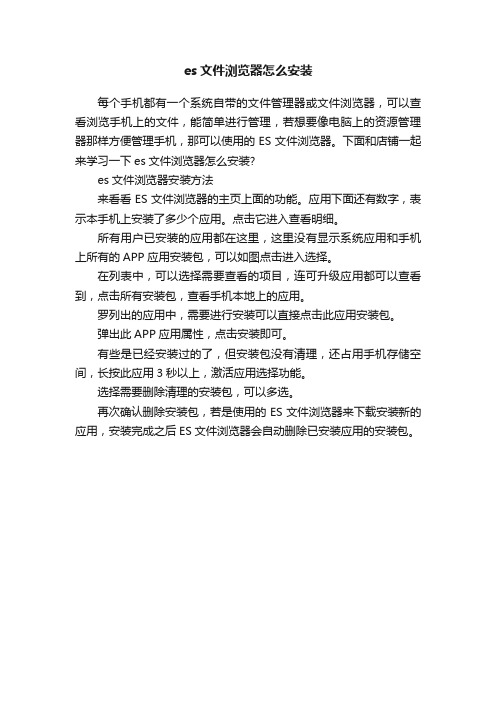
es文件浏览器怎么安装
每个手机都有一个系统自带的文件管理器或文件浏览器,可以查看浏览手机上的文件,能简单进行管理,若想要像电脑上的资源管理器那样方便管理手机,那可以使用的ES文件浏览器。
下面和店铺一起来学习一下es文件浏览器怎么安装?
es文件浏览器安装方法
来看看ES文件浏览器的主页上面的功能。
应用下面还有数字,表示本手机上安装了多少个应用。
点击它进入查看明细。
所有用户已安装的应用都在这里,这里没有显示系统应用和手机上所有的APP应用安装包,可以如图点击进入选择。
在列表中,可以选择需要查看的项目,连可升级应用都可以查看到,点击所有安装包,查看手机本地上的应用。
罗列出的应用中,需要进行安装可以直接点击此应用安装包。
弹出此APP应用属性,点击安装即可。
有些是已经安装过的了,但安装包没有清理,还占用手机存储空间,长按此应用3秒以上,激活应用选择功能。
选择需要删除清理的安装包,可以多选。
再次确认删除安装包,若是使用的ES文件浏览器来下载安装新的应用,安装完成之后ES文件浏览器会自动删除已安装应用的安装包。
es浏览器怎么看wifi密码

es浏览器怎么看wifi密码
当我们用安卓手机连接wifi一次后,下次就能自动连接了,很显然安卓手机已经把wifi密码“偷偷地”保存起来了,可它把wifi密码保存到哪去了呢,我们能查看吗?能。
现在我就用比较流行的ES文件浏览器来查看。
es浏览器查看wifi密码的方法
安卓手机一定要获得超级管理员权限,也就是root,要不然是查看不了wifi密码的。
网上有些人说“不需要root就能查看,只是不能修改”,以我的经验来看,是不行的,没有root过的手机一进入系统的data(数据)文件夹就什么都看不到了。
确保自己的手机已经root过了,打开手机ES文件浏览器,把Root工具箱给“打开”。
点击最上面的“路径按扭”,在弹出的窗口中选择“/根目录”。
在根目录下依次打开data(数据)文件夹->misc(miscellaneous的缩写,混合体的意思,这种文件夹“收留”的都是些没法分类的文件)文件夹->wifi文件夹->wpa_supplicant.conf[wap是Wireless Application Protocol(无线应用协议)首字母,suppicant( 恳求者),conf是configuration(配置)的缩写,总的理解成"无线请求配置"]。
看到没,到处都是wifi密码!
es浏览器怎么看wifi密码将本文的Word文档下载到电脑,方便收藏和打印推荐度:点击下载文档文档为doc格式。
termux不用root将里面的文件导出,同时也可以导入!(转)

termux不⽤root将⾥⾯的⽂件导出,同时也可以导⼊!(转)让我们先输⼊查看当前绝对路径命令pwdimage.png可见当前⽬录为/data/data/com.termux/files/home再输⼊指令看看当前⽬录下的⽂件lsimage.png可以看到的是这⾥有⼀个zphisher,我们要做的就是将他导出,让我们⽤户可以随意操作既然是将termux⾥⾯的⽂件移动到我们可以操作的路径,那么⼀定需要访问内存的权限termux-setup-storage将此命令输⼊并同意,就⾏了。
然后再介绍⼀个东西叫做⽂件软链接,⽂件软链接,就是termux可以访问的路径,⽤户也可以访问的路径,就叫软链接,其实说⽩了,就是给termux加了个快捷⽅式,更快的访问某个路径⽽已,然后把要导出的⽂件移动到该软链接下即可实现⽆root导出了。
那么如何创建软链接呢?此命令就是将⼿机该绝对路径 "/storage/emulated/0/Download/ " 设为软链接并取了个名字叫sharepathln -s /storage/emulated/0/Download/ sharepath顺便再跟⼀个 “ls” 命令查看⼀下当前⽬录下的⽂件,多了⼀个sharepathimage.png我们可以使⽤tree命令查看sharepath⽬录下的⽂件是否和⽤⽂件管理器看到的⽂件是⼀样的tree sharepath可以看到我该⽬录下只有⼀个 "README.txt" "aa.zip" "do.py "和我⽤⽂件管理器看到是⼀模⼀样的image.pngimage.png那么将zphisher导⼊到该⽂件夹则需要输⼊⽂件移动命令即可,当然也可以使⽤复制命令,那我这⾥就使⽤复制命令吧将该⽬录下 zphisher ⽂件夹复制到 sharepath/testcp -rf zphisher sharepath/testimage.png我们再tree看看是否成功复制了,可以看到这⾥是成功将此⽂件夹复制过去了image.pngimage.pngokk结束了,接下来就是你们⾃⼰的操作了。
- 1、下载文档前请自行甄别文档内容的完整性,平台不提供额外的编辑、内容补充、找答案等附加服务。
- 2、"仅部分预览"的文档,不可在线预览部分如存在完整性等问题,可反馈申请退款(可完整预览的文档不适用该条件!)。
- 3、如文档侵犯您的权益,请联系客服反馈,我们会尽快为您处理(人工客服工作时间:9:00-18:30)。
先给大家说一说~由于LK的新核心问题,如果用ROOT管理器,会导致以后不能使用加刷包,一但用过ROOT管理器,recovery模式就会被破坏~如果一但破坏了,以后有什么好东西,你就不能直接加刷,必须重刷机,多麻烦呀~~~所以在经过漫长的时间内,我们测试得出,原来用ES文件浏览器的话,会防止recovery模式被破坏!
以下我们说说,ES文件浏览器该怎么正确使用ROOT的功能管理系统文件
顺便说说,ES文件浏览器进行权限管理时,例如添加和替换系统的软件及文件,不需要设置权限,直接放进去,或直接覆盖重启即可
打开ES文件浏览器
按设置键,选择设置
拉到最下,选择ROOT浏览
ROOT浏览器勾上
弹出提示时,选择是
选择CM版
加载成功
再勾上装载文件系统
这样,你就可以使用ROOT功能进入系统文件进行管理了~顺便一说,如果关闭了,下次使用,需要再次加载功能,不然用不了~~~虽然麻烦点,但为了以后更新不用刷机,麻烦点也值得。
